|
GlobalObjects
|

Als erstes werden die Dateien und Verzeichnisse aus der heruntergeladenen Datei "WinGloXXX.zip" auf einen Datenträger entpackt (die Buchstaben 'X' spiegeln die jeweilige Versionsnummer wieder).
Die resultierende Verzeichnisstruktur:
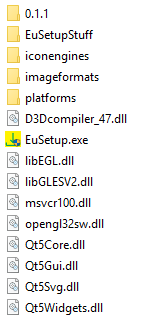
Um GlobalObjects zu installieren, wird das Setup-Programm EuSetup.exe aufgerufen.
Um das Installationsverzeichnis auszuwählen, klickt man sich durch bis zur Verzeichnisauswahl.
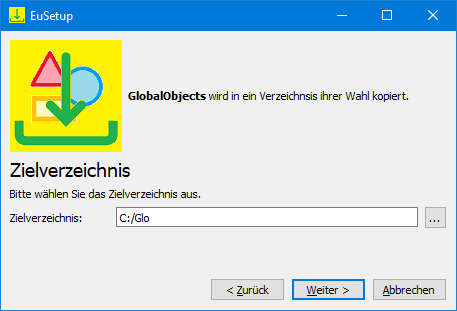
Es können einzelne Komponenten ausgewählt werden, welche im folgenden kurz erläutert werden.
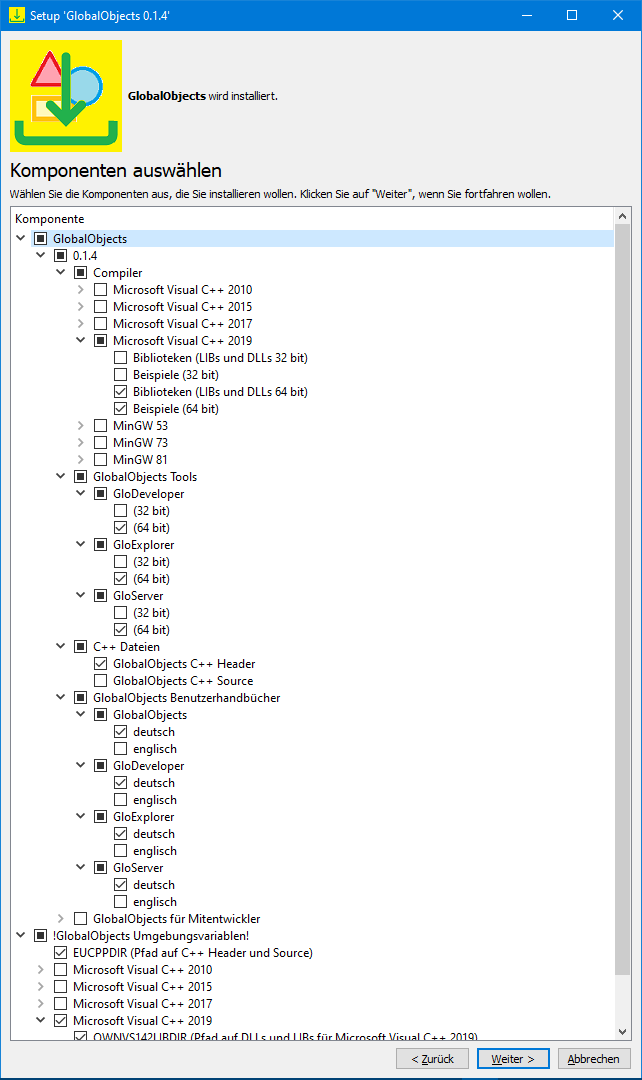

Unter diesem Auswahlknoten sind die jeweiligen Bibliotheken und Tools auswählbar. Ist der bevorzugt verwendete Compiler unter der Auswahl, wird empfohlen, diesen auszuwählen. Es können auch mehrere Compiler ausgewählt werden.
Es werden die einzelnen zu installierenden Komponenten am Beispiel von GlobalObjects Version x.x.x für 'Microsoft Visual C++ 2017 (32 Bit)' im Installationsverzeichnis C:/Glo erläutert.
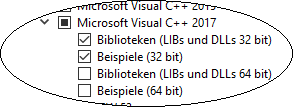
Es werden alle benötigten Bibliotheken (DLL- und LIB-Dateien) für den ausgewählten Compiler installiert.
Die resultierenden Dateien sind im Installationsverzeichnis unter %GlobalObjects Installationsverzeichnis%\Compiler\MS_Visual_C++_2017\Lib zu finden.
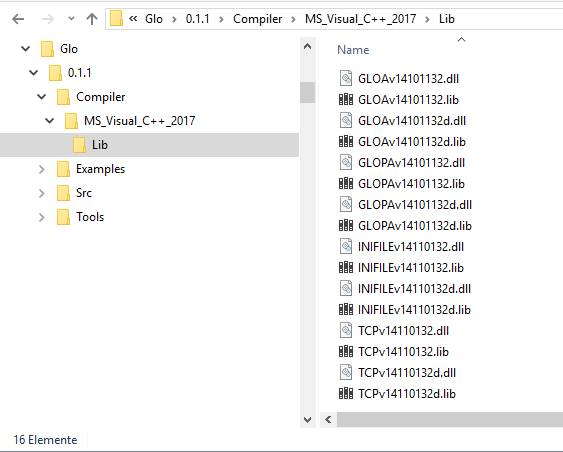
Um GlobalObjects kennenzulernen, werden einige Programmierbeispiele für die ausgewählte Entwicklungsumgebung installiert.
Die resultierenden Projektmappen-Dateien sind im Installationsverzeichnis unter %GlobalObjects Installationsverzeichnis%\Examples\MS_Visual_C++_2017 zu finden.
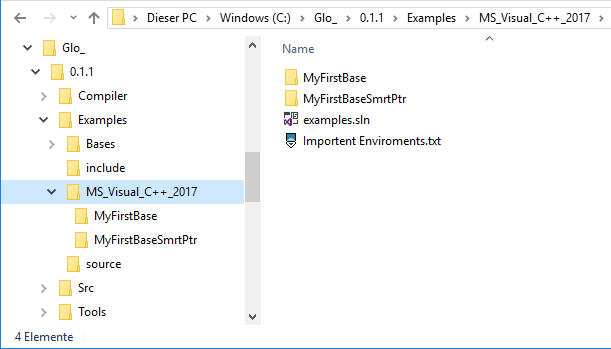
Die zugehörigen Datenbanken findet man unter %GlobalObjects Installationsverzeichnis%\Examples\Bases und die Header- und Source-Dateien der Beispielklassen unter %GlobalObjects Installationsverzeichnis%\Examples\include und %GlobalObjects Installationsverzeichnis%\Examples\source.
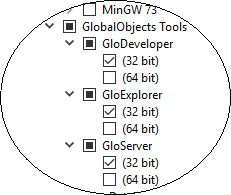
Es werden die einzelnen Tools installiert.
Die GlobalObjects-Tools sind im Installationsverzeichnis unter %GlobalObjects Installationsverzeichnis%\Tools\bin32 zu finden.
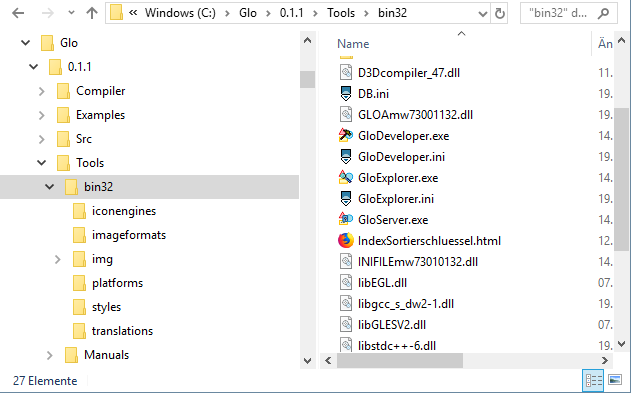
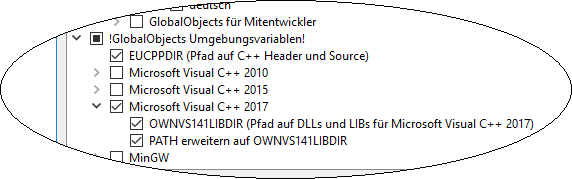
Es können die empfohlenen Umgebungsvariablen gesetzt werden.

Die GlobalObjects C++ Dateien.

Die benötigten Header-Dateien, um die Bibliotheken von GlobalObjects nutzen zu können.
Die installierten C++ Headerdateien sind im 'Src-Verzeichnis' in den jeweiligen Teilprojekten unter den jeweiligen 'include-Verzeichnissen' wie z.B. %GlobalObjects Installationsverzeichnis%\Src\GlobalObjects\include zu finden.
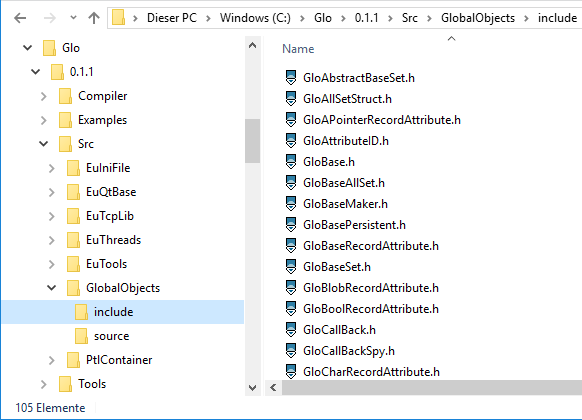

Um ggf. in die GlobalObjects Bibliothek zu debuggen, können die Quell-Dateien optional mit installiert werden.
Die installierten C++ Sourcedateien sind im 'Src-Verzeichnis' in den jeweiligen Teilprojekten unter den jeweiligen 'source-Verzeichnissen' wie z.B. %GlobalObjects Installationsverzeichnis%\Src\GlobalObjects\source zu finden.
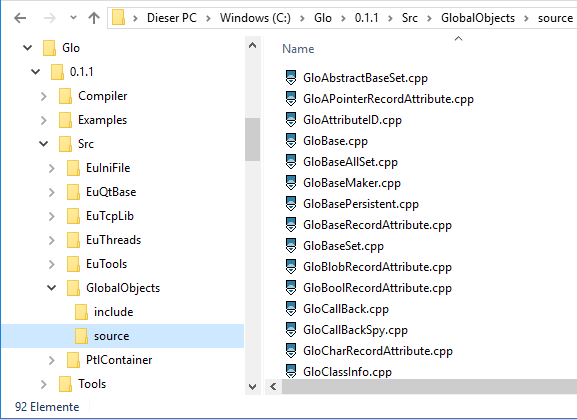
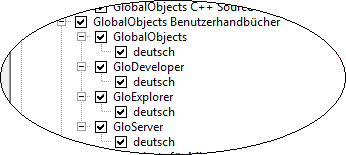
Es können für GlobalObjects selbst und die einzelnen GlobalObjects-Tools Benutzerhandbücher installiert werden.
Die installierten Benutzerhandbücher sind im Installationsverzeichnis unter %GlobalObjects Installationsverzeichnis%\Tools\Manuals zu finden.
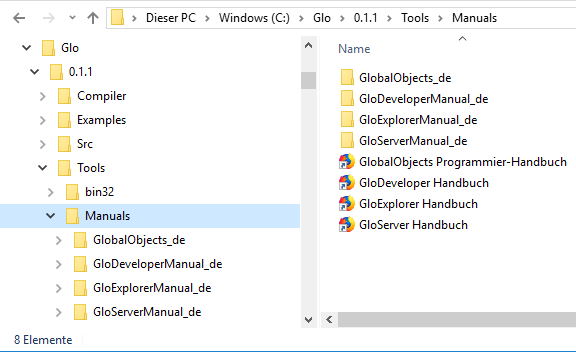

Da GlobalObjects freie Software ist, können alle zur Entwicklung genutzten Quellen installiert werden.
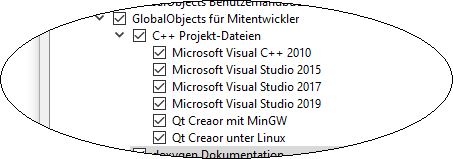
In dieser Rubrik können die Compiler spezifischen GlobalObjects Projektmappen-Dateien zur Installation ausgewählt werden. Jeder darf damit GlobalObjects weiterentwickeln.
Die resultierende Projektmappen-Datei für GlobalObjects ist im Installationsverzeichnis unter %GlobalObjects Installationsverzeichnis%\Compiler\MS_Visual_C++_2017\GlobalObjects zu finden.
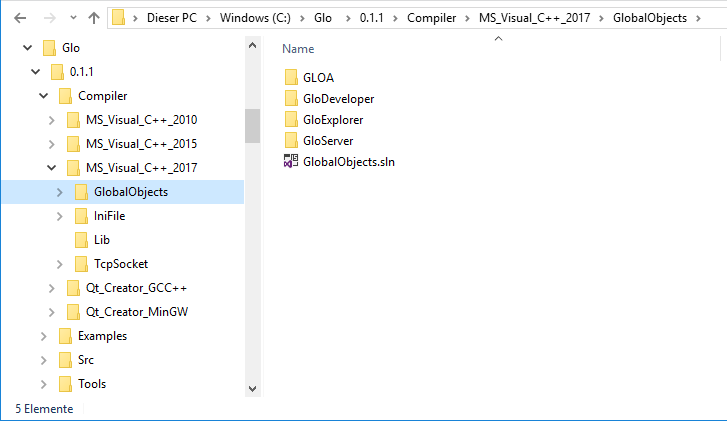
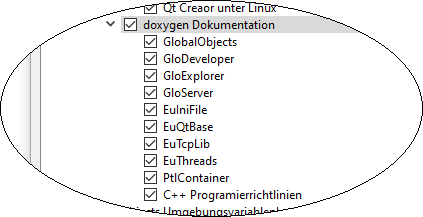
In dieser Rubrik werden die Dokumentations-Daten für GlobalObjects und anderer genutzter Bibliotheken zur Installation angeboten. Verbesserungen und insbesondere Übersetzungen sind jederzeit willkommen.
Die resultierende doxygen Dokumentations-Dateien für GlobalObjects sind im Installationsverzeichnis unter %GlobalObjects Installationsverzeichnis%\Src\GlobalObjects\Docu zu finden.
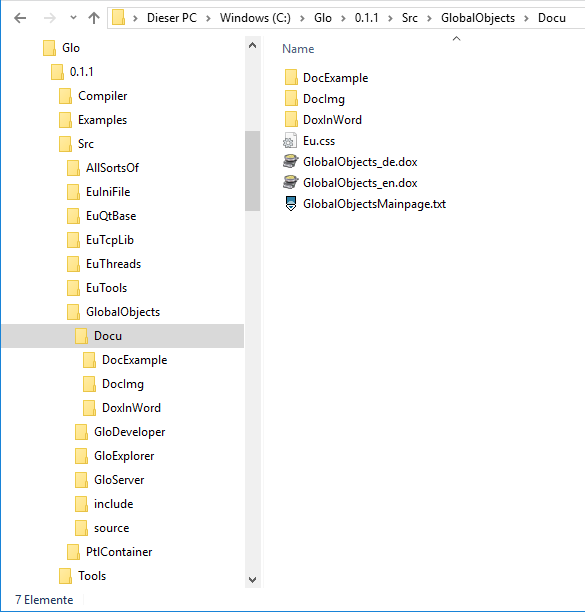
Als erstes werden die Dateien und Verzeichnisse aus "LinGloXXX.tar" auf einen Datenträger entpackt (die Buchstaben 'X' spiegeln die jeweilige Versionsnummer wieder).
Die resultierende Verzeichnisstruktur:
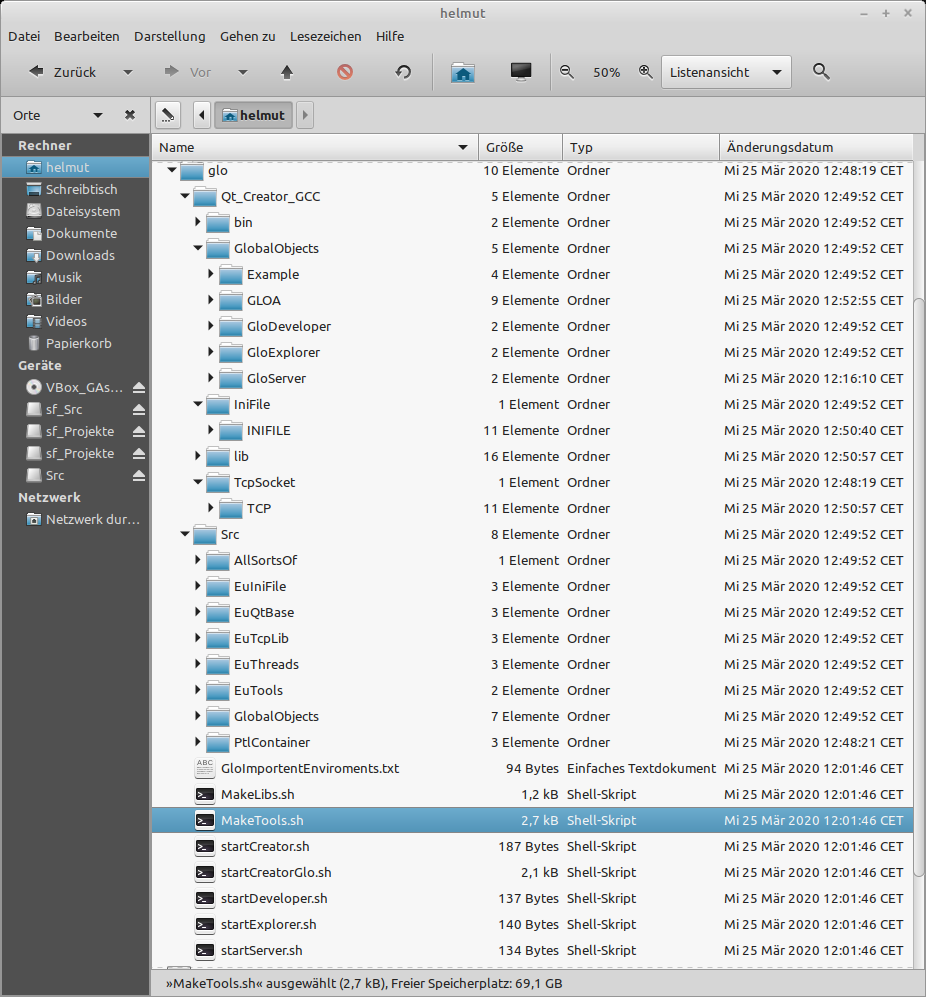
Die Projektdateien sind für den Qt Creator und die Quelldateien für den GCC bzw. Clang ausgelegt. Es sollte Qt auf dem System verfügbar sein. Wenn die GlobalObjects-Tools erstellt werden sollen, ist Qt obligatorisch.
Wenn Qt installiert ist, sollten zuerst die Dateien MakeLibs.sh und MakeTools.sh ausführbar gemacht werden.
MakeLibs.sh kompiliert die benötigten GlobalObjects-Bibliotheken (Release und DEBUG) und kopiert diese in das Verzeichnis 'glo/QtCreator_GCC/lib'.
MakeTools.sh kompiliert den GloDeveloper, GloExplorer und den GloServer und kopiert diese in das Verzeichnis 'glo/QtCreator_GCC/bin'.
Damit die GloTools 'ihre' Bibliotheken finden, muss das Verzeichnis 'glo/QtCreator_GCC/lib' dem System als Bibliotheksverzeichnis bekannt gemacht werden.
Einige Einstellungen des Qt Creator könnten notwendig sein, um z.B. die Beispiele im Debug-Modus auszuprobieren.
Es sind in einigen Linux-Distrubitionen beim Qt Creator Ungereimtheiten aufgetaucht. Sollten z.B. die Inhalte von std::string im Debugger nicht angezeigt werden, haben sich folgende Änderungen in der Datei '/usr/share/qtcreator/debugger/stdtypes.py' bewährt:
ersetzt durch
und
entfernt bzw. auskommentiert.
Sollte beim Debuggen folgende Fehlermeldung auftauchen,
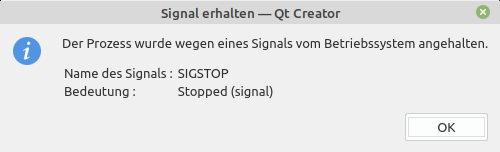
können folgende Einstellungen im Qt Creator unter Extras/Einstellungen.../Debugger->Lokale Variablen & Ausdrücke im Textfeld Anpassungen der Ausgabe-Hilfsbibliothek helfen:
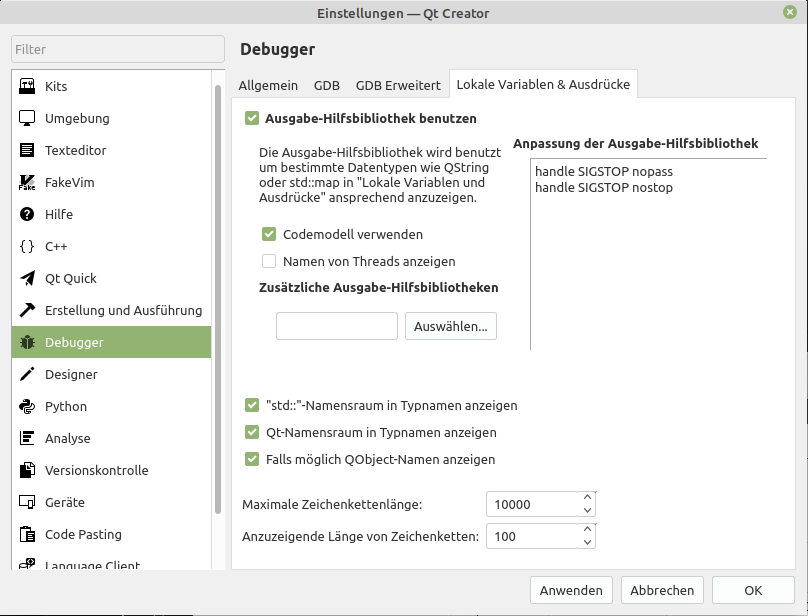
Um mit GlobalObjects zu arbeiten, müssen einige DLLs in die eigenen Projekte mit eingebunden werden, welche hier kurz erläutert werden.
Es werden drei DLLs, jeweils für die z.Z. unterstützten Compiler und Betriebssysteme zur Verfügung gestellt. Der Aufbau ist folgendermaßen; NNNvvvCCCGGGBB bzw. NNNvvvCCCGGGBBd für die Debug-Versionen, wobei die einzelnen Buchstaben und Ziffern folgende Bedeutung haben:
GlobalObjects für Visual C++ 2010 von Microsoft und die grafischen GlobalObjects-Tools sind mit zusätzlichen Bibliotheken erstellt worden, welche ggf. zusätzliche heruntergeladen werden müssen. Es handelt sich jeweils um OpenSource!
Damit GlobalObjects weitestgehend systemunabhängig ist, wurden Threads ursprünglich nach dem "POSIX 1003.1-2001"-Standard mit Pthreads-w32 realisiert. Seit GlobalObjects Version 0.1.1 werden std::thread genutzt.
Nur wenn GlobalObjects für Visual C++ 2010 von Microsoft genutzt wird, wird die "pthreadVC2.dll" von Pthreads-w32 benötigt. Weitere Informationen und ggf. neue Versionen sind unter https://www.sourceware.org/pthreads-win32/ zu finden.
Die GlobalObjects-Tools GloDeveloper und GloExplorer mit ihren grafischer Oberfläche sind mit der C++ Bibliothek Qt realisiert. Nur wenn diese GlobalObjects-Tools neu kompiliert werden sollen, wird das Qt Framework benötigt, zu finden unter https://www.qt.io.